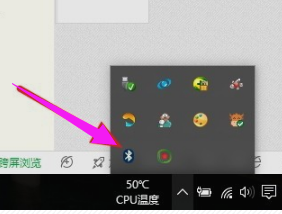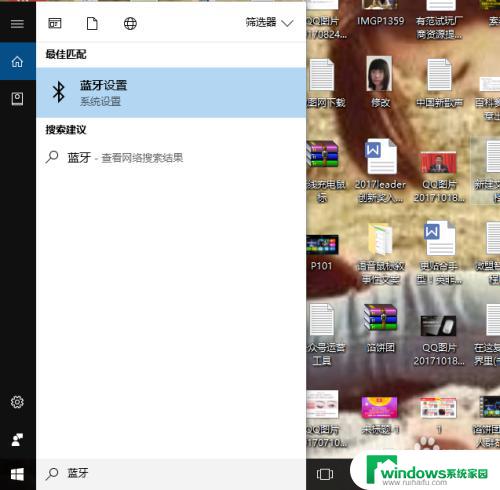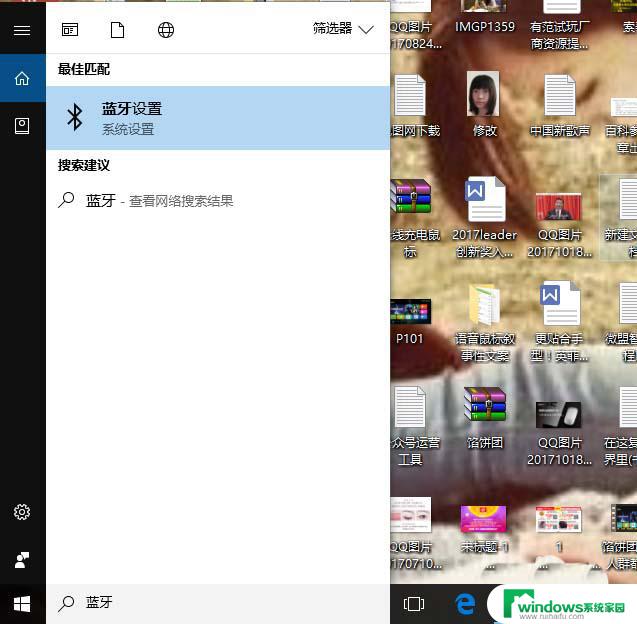戴尔笔记本怎么连蓝牙鼠标 戴尔蓝牙鼠标连接电脑步骤
更新时间:2024-08-08 10:38:33作者:yang
想要更方便地操作电脑,许多人选择使用蓝牙鼠标,对于戴尔笔记本用户来说,连接戴尔蓝牙鼠标到电脑也是一件非常简单的事情。只需按照一些简单步骤,你就可以轻松地连接你的戴尔蓝牙鼠标到笔记本电脑上,让你的操作更加便捷和高效。接下来让我们一起来了解一下如何连接戴尔蓝牙鼠标到戴尔笔记本电脑的具体步骤。
步骤如下:
1.开启鼠标蓝牙开关后,点击左下电脑按钮。点击设置。
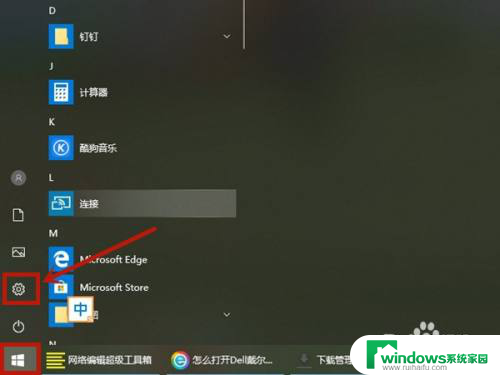
2.在windows设置里点击设备。
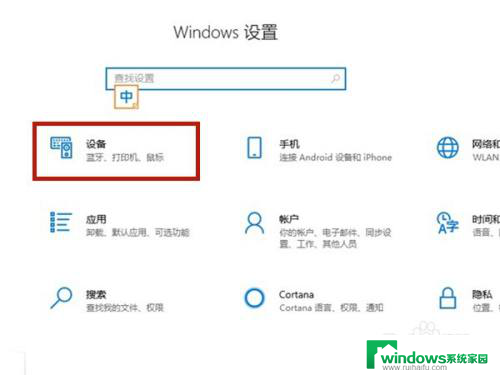
3.点击蓝牙和其他设备后,点击添加蓝牙或其他设备。
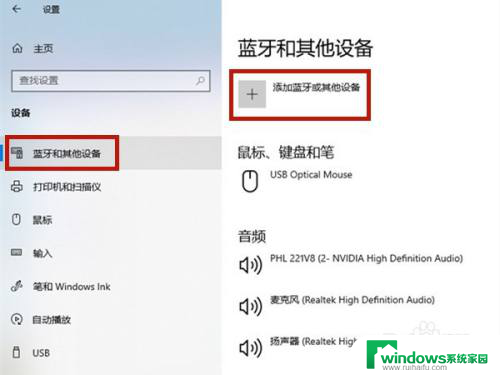
4.在添加设备页面点击蓝牙后,选择戴尔鼠标连接即可。
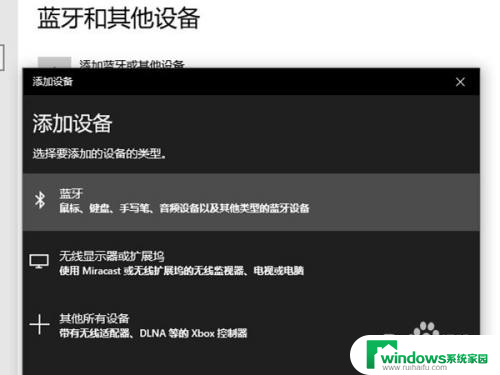
以上就是戴尔笔记本如何连接蓝牙鼠标的全部内容,如果有任何问题,请根据小编的方法进行操作,希望对大家有所帮助。